视频
下载
视频中 ps2024下载,点击:https://gqjk.vip/,搜索:ps2024
图文
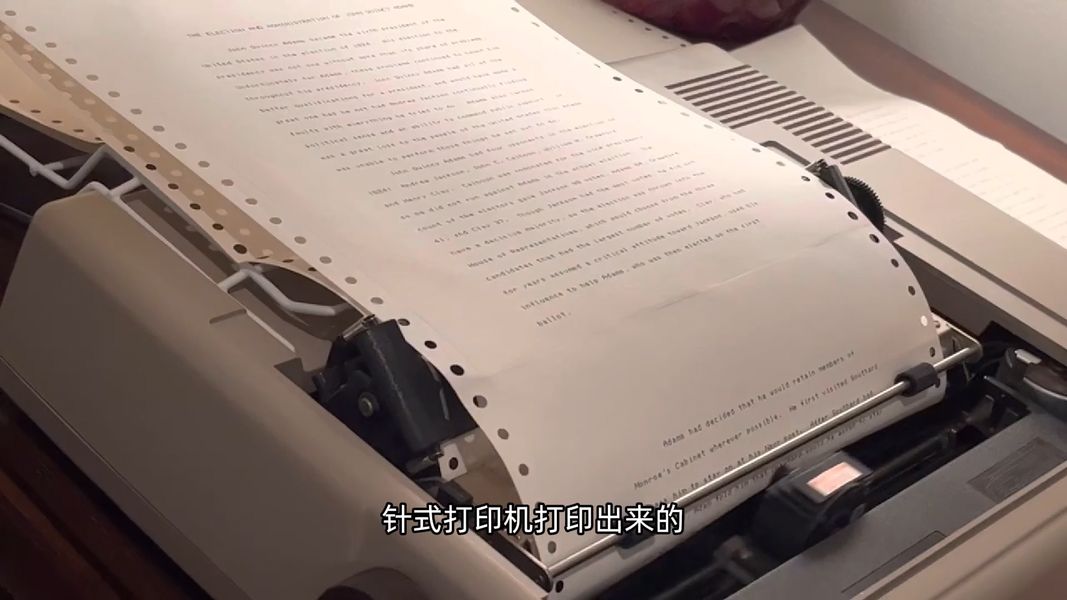
之前给大家分享过文字类似针式打印机打印出来的,有点状像素化效果用 ps 如何制作,

第一种通过 ps 中像素化滤镜来实现,效果只能说勉强,
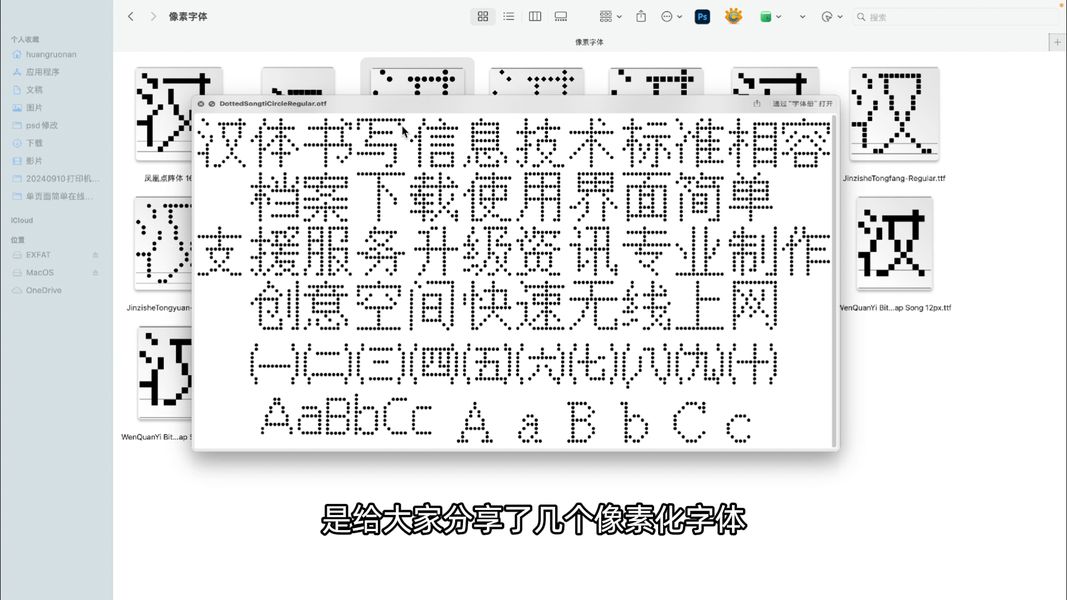
第二种是给大家分享了几个像素化字体,但是字体样式太少,而且跟常用字的字型不一样,也无法调整具体的点状效果参数,导致最终效果也不好。
今天给大家分享一种全新的,用 ps 制作文字内部有像素点,类似针式打印机打印的点状化文字效果。
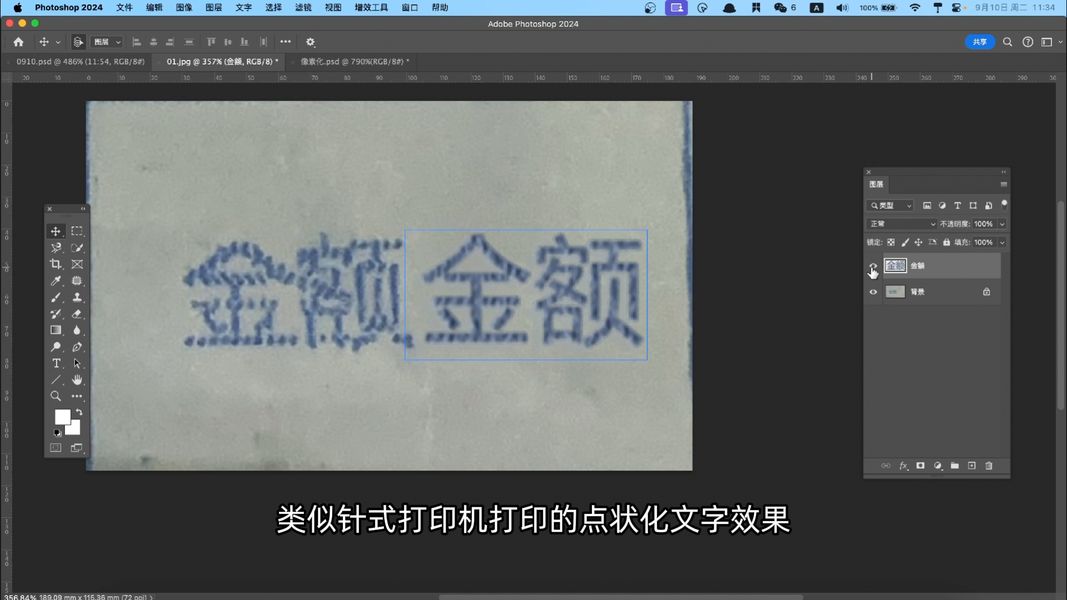
方法特别简单,打出需要的文字,也可以是 直线,椭圆等各种图形,在图层上点击右键,
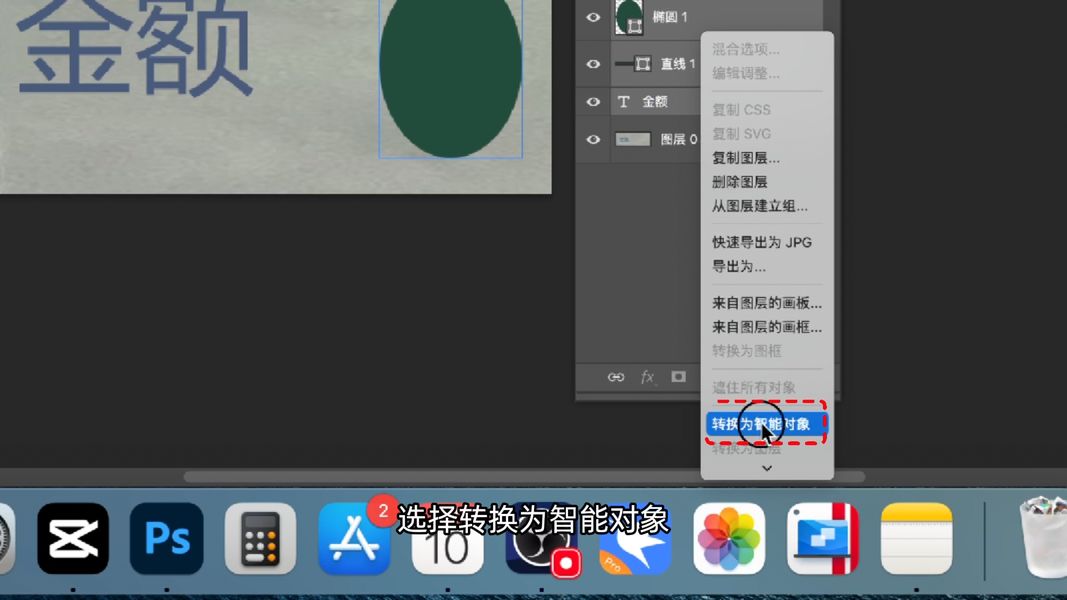
选择 转换为智能对象,然后点击 滤镜-滤镜库,选择纹理,纹理话,纹理这边,

我感觉 粗麻布 跟 画布的效果比较像,不过相同参数下,粗麻布的空白点 要更粗一些,怎么选大家根据真实图片上的空白间距选择,下面的缩放 可以条件空白的范围,数值越大,空白越多,凸显,是空白的颜色,越小,空白颜色越接近文字颜色,越不明显,凸显数值越大,空白区域越白,纹理效果越明显。

下面的光照方向也很重要,有8个方向可以选择,大家根据真实的图片效果选择,一般针式打印机打印出的字,都是竖状的条纹隔断,所以光照选择 左,或者右,比较真实一些。
反向就是把文字空白部分跟文字本身的颜色对调,一般用都不多。
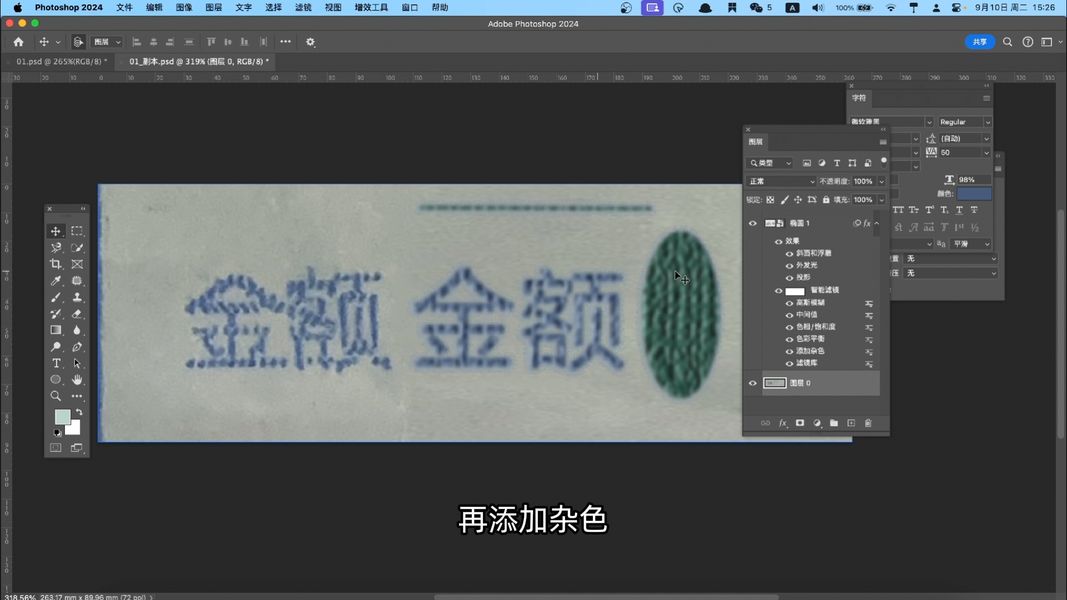
纹理做好之后,对比原图文字,再添加,杂色,高斯模糊,再通过色彩平衡,色相饱和度调颜色,外发光,投影做底色,浮雕做立体,中间值侵蚀边缘,就可以做出跟原图上文字几乎一致的效果了 。
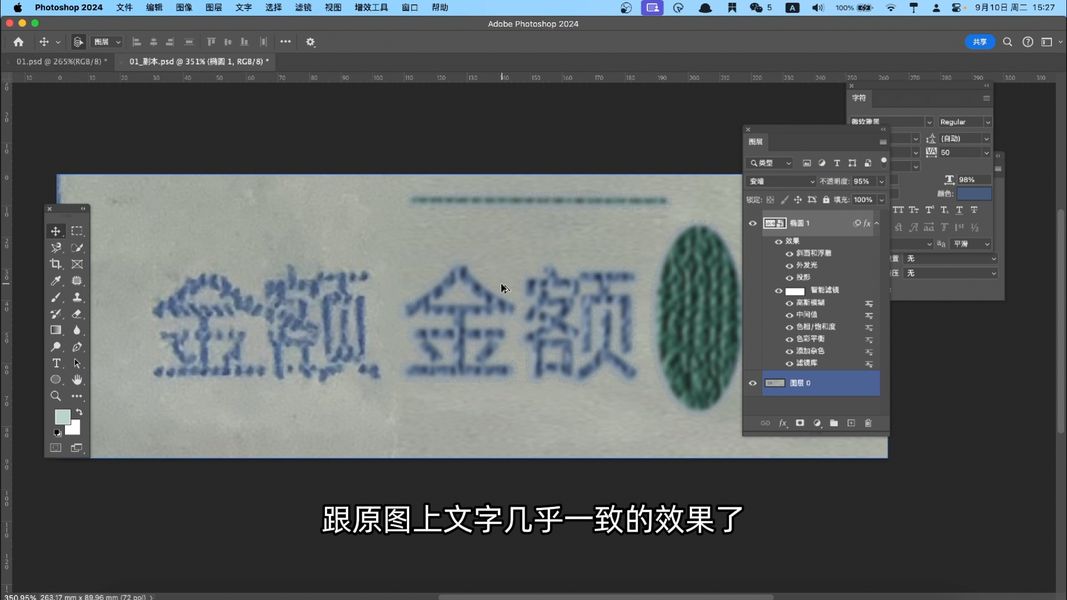
我是用的是 ps2024的版本,可能很多低版本的 ps 没有 滤镜库,如果需要新版的 ps,回复 ps2024获取,感觉视频对你有帮助,就点赞关注评论支持一下吧。





发表回复